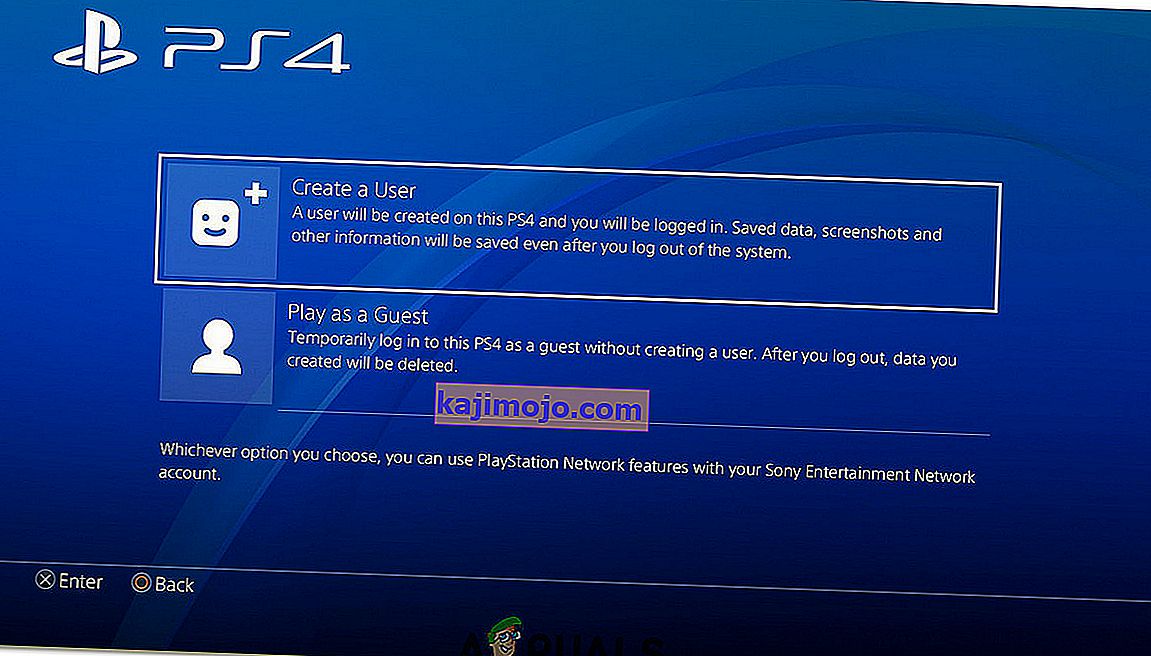Đôi khi, thật dễ dàng để khắc phục sự cố mã lỗi bạn nhận được trên bảng điều khiển của mình hoặc trên một số thiết bị khác mà bạn có thể sở hữu. Tuy nhiên, đôi khi không có nhiều thứ để tìm kiếm vì thiết bị không cung cấp nhiều thông tin liên quan đến lỗi.
Mã lỗi không tên này thường xuyên xảy ra trên bảng điều khiển PlayStation 4 và nó xuất hiện cùng với thông báo “Đã xảy ra lỗi”. Lỗi này thường xuất hiện khi khởi động PS4 của bạn, thường là ở đầu, khi bạn cố gắng đăng nhập vào hồ sơ PSN của mình hoặc trong khi thiết lập một số cài đặt của bạn. Làm theo một số phương pháp bên dưới để khắc phục hoàn toàn lỗi này.
Giải pháp 1: Xác minh tài khoản PSN của bạn
Bạn sẽ cần phải xác minh địa chỉ email mà bạn đã sử dụng để thiết lập PS4 nếu bạn muốn tránh mã lỗi này và có quyền truy cập vào một số thứ mà bạn không thể sử dụng trước khi thực hiện việc này. Sự cố này thường xảy ra với những người dùng vừa mua bảng điều khiển của họ và họ đã vội vàng mở nó lên mà không xác minh tài khoản PSN của họ ngay từ đầu. Làm theo các bước dưới đây để khắc phục điều này.
- Mở ứng dụng email của bạn trên máy tính hoặc sử dụng trình duyệt yêu thích của bạn. Đăng nhập vào tài khoản email bạn đã sử dụng để thiết lập tài khoản PSN của mình.
- Hãy thử và tìm thư từ PlayStation thúc giục bạn xác nhận địa chỉ email của mình và nhấp vào liên kết mà họ có thể đã gửi cho bạn.

Lưu ý: Nếu đã quá nhiều thời gian kể từ khi bạn tạo tài khoản PSN, liên kết trong email họ gửi cho bạn có thể đã hết hạn và bạn có thể cần yêu cầu một liên kết bổ sung bằng cách đăng nhập vào trang web của họ và nhấp vào nút Gửi lại email từ trang web.
Giải pháp 2: Tạo một tài khoản khác bằng một email khác
Vì một số người dùng không thể xác minh tài khoản của họ do một số vấn đề nhất định với máy chủ PSN, nên một giải pháp hợp lý sẽ là tạo một tài khoản khác và sử dụng tài khoản này thay thế. Nếu bạn vừa mua bảng điều khiển của mình, đây không phải là vấn đề lớn vì bạn sẽ không mất bất kỳ tiến trình nào và gần như chắc chắn bạn sẽ sửa được mã lỗi của mình. Tuy nhiên, hãy đảm bảo rằng bạn xác minh tài khoản mới này kịp thời.
- Khởi động PS4 của bạn và điều hướng đến Người dùng mới >> Tạo Người dùng hoặc Người dùng 1 trên màn hình Đăng nhập PlayStation.
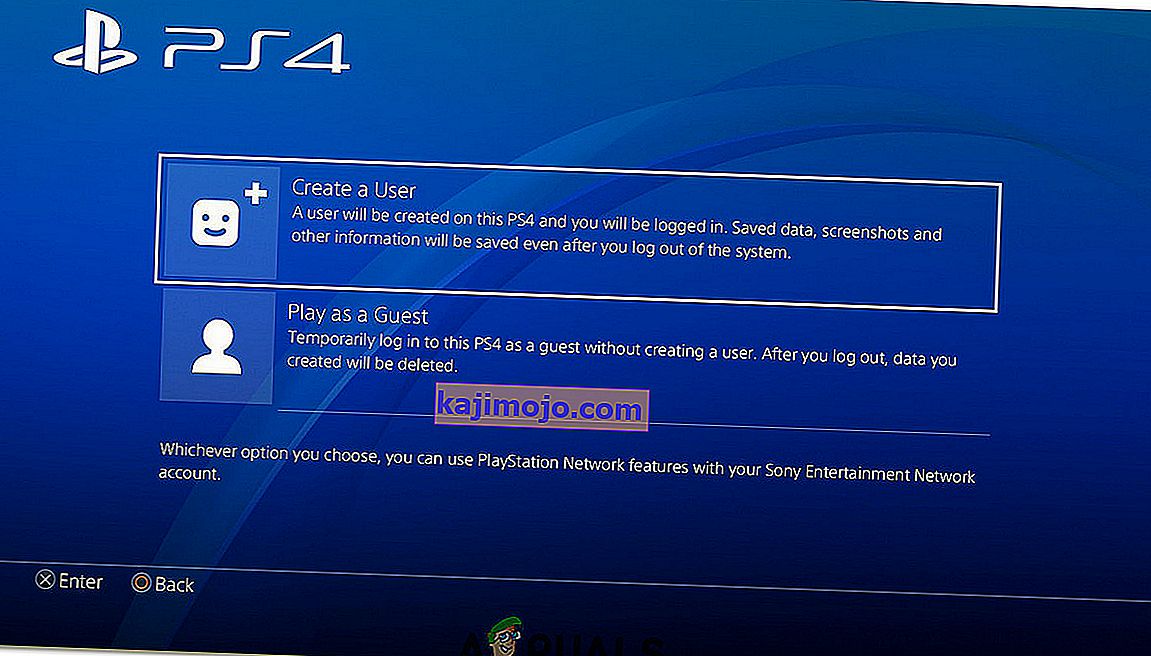
- Điều này sẽ tạo người dùng cục bộ trên chính PS4 chứ không phải tài khoản PSN.
- Chọn Tiếp theo >> Bạn mới sử dụng PlayStation Network? Tạo tài khoản> Đăng ký ngay.
- Nếu bạn chọn Bỏ qua, bạn có thể chọn hình đại diện và tên cho người dùng cục bộ của mình và chơi ngoại tuyến ngay lập tức. Đi tới hình đại diện của bạn trên màn hình chính PS4 để đăng ký PSN sau.
- Nếu đây là lần đầu tiên bạn sử dụng PS4 này, hãy truy cập Hồ sơ của người dùng 1 trên màn hình chính của PS4 và nhập thông tin chi tiết và tùy chọn của bạn và chọn Tiếp theo trên mỗi màn hình.
- Nếu bạn dưới 18 tuổi khi nhập ngày sinh của mình, bạn sẽ tạo một người dùng cục bộ để chơi ngoại tuyến và bạn sẽ cần yêu cầu người lớn phê duyệt tài khoản sau này.
- Không cung cấp ngày sinh sớm hơn vì cung cấp thông tin sai lệch sẽ vi phạm Điều khoản sử dụng của PSN.
- Nếu bạn trên 18 tuổi và muốn sử dụng thẻ tín dụng hoặc thẻ ghi nợ của mình trên PlayStation Store, hãy đảm bảo rằng địa chỉ bạn nhập ở đây khớp với địa chỉ thanh toán thẻ của bạn.
- Đảm bảo bạn có quyền truy cập vào địa chỉ email bạn nhập vì bạn sẽ cần xác minh địa chỉ đó.
- Tạo ID trực tuyến và nhập họ và tên của bạn. ID trực tuyến của bạn là tên hiển thị công khai của bạn mà những người dùng khác trên PSN sẽ thấy.
- Chọn cài đặt Chia sẻ, Bạn bè và Tin nhắn của bạn (ba màn hình). Chúng chỉ dành cho tài khoản của bạn; chúng không ảnh hưởng đến những gì người dùng khác trên PS4 sẽ thấy.
- Nếu bạn dưới 18 tuổi, quá trình tạo tài khoản sẽ kết thúc ở đây và bạn có thể yêu cầu người lớn đăng nhập bằng tài khoản của họ để cho phép truy cập PSN hoặc chơi ngoại tuyến cho đến khi họ thực hiện.
- Kiểm tra email của bạn và nhấp vào liên kết xác minh. Nếu bạn không nhận được email xác minh tài khoản, hãy kiểm tra các thư mục spam và rác.
- Nếu bạn vẫn không tìm thấy, hãy chọn Trợ giúp để thay đổi địa chỉ email của bạn hoặc yêu cầu chúng tôi gửi lại email. Chọn Đăng nhập bằng Facebook để liên kết tài khoản PSN và Facebook của bạn hoặc Thực hiện việc này sau.
Giải pháp 3: Nhờ bạn bè giúp đỡ
Phương pháp này rất thành công nhưng nó yêu cầu một bảng điều khiển PlayStation 4 khác để nó hoạt động, có nghĩa là bạn nên liên hệ với bạn bè hoặc ai đó sở hữu bảng điều khiển PlayStation 4. Phương pháp này khá đơn giản và về cơ bản nó "sửa chữa" tài khoản của bạn bằng cách đăng nhập tài khoản vào một bảng điều khiển khác, giúp bạn có thể sử dụng nó mà không gặp sự cố.
Người mà bạn đã liên hệ phải đăng nhập bằng tài khoản của bạn trên bảng điều khiển của họ. Tốt nhất là bạn nên có mặt trực tiếp và nếu bạn tự đăng nhập vào tài khoản vì đó là cách an toàn nhất để biết liệu tài khoản của bạn có bị xâm phạm hay không.
Sau đó, bạn nên đăng nhập vào tài khoản của mình trên bảng điều khiển của riêng bạn và kiểm tra xem sự cố đã được khắc phục chưa. Chúc may mắn!
Giải pháp 4: Đặt Cài đặt quyền riêng tư thành Không có ai
Bản sửa lỗi tuyệt vời này ban đầu xuất hiện như một giải pháp cho một vấn đề hoàn toàn khác liên quan đến bảng điều khiển PS4 nhưng một số người dùng đã thử liên quan đến vấn đề này và nó đã hoạt động thành công. Thay đổi cài đặt bảo mật thành không ai có vẻ như đã khắc phục được sự cố vĩnh viễn và chúng tôi khuyên bạn nên thử ngay lập tức.
- Mở bảng điều khiển của bạn và điều hướng đến menu chính. Mở cài đặt bằng cách định vị nút của nó trên màn hình.
- Nhấp vào PlayStation Network >> Quản lý tài khoản >> Cài đặt quyền riêng tư.

- Thay đổi tất cả các cài đặt có thể thành không ai bằng cách điều hướng đến các khu vực khác nhau, chẳng hạn như Chia sẻ Kinh nghiệm của bạn >> Hoạt động & Danh hiệu, nơi bạn có thể đặt tùy chọn thành Không có ai. Tiếp theo, bạn có thể nhấp vào tùy chọn Kết nối với Bạn bè và thay đổi Yêu cầu Kết bạn, Kết bạn của Bạn bè, Tìm kiếm và Người chơi mà Bạn có thể Không biết. Thao tác này có thể tiếp tục đến tùy chọn Quản lý Danh sách Bạn bè và Tin nhắn cũng như cửa sổ Bảo vệ Thông tin của Bạn.
- Kiểm tra xem lỗi đã được khắc phục chưa.
Giải pháp 5: Thay đổi cài đặt DNS của bạn
Hãy thử điều chỉnh cài đặt kết nối Internet của bạn như thế này để tránh lỗi. Điều này sẽ thay đổi địa chỉ DNS của kết nối Internet của bạn thành địa chỉ DNS mở do Google tạo riêng cho các trường hợp như của bạn.
Tuy nhiên, quá trình này là thứ đã giúp nhiều người sửa mã lỗi của họ nhưng đôi khi nó xuất hiện DNS của Google không đủ. Một tìm kiếm đơn giản của Google sẽ đủ để chỉ cho bạn đúng hướng khi đến đúng địa chỉ DNS mở.
Làm theo hướng dẫn được hiển thị trong bài viết khác của chúng tôi để thay đổi địa chỉ DNS của PlayStation 4. Đảm bảo bạn kiểm tra trong Giải pháp 5 từ bài viết, trong phần Người dùng PlayStation 4.
Giải pháp 6: Nếu bạn gặp lỗi này trong trò chơi
Nếu lỗi này liên tục khởi động của bạn từ trò chơi bạn đang cố chơi và nếu không có mã lỗi bổ sung bên cạnh lỗi, bạn có thể muốn xem xét bản sửa lỗi bên dưới vì nó đơn giản và nó đã giúp được nhiều người dùng với các trò chơi khác nhau, đáng chú ý nhất là Rainbow Six Siege.
- Sau khi lỗi xảy ra trên bảng điều khiển của bạn, hãy điều hướng đến Cài đặt >> Quản lý tài khoản >> Đăng xuất để đăng xuất khỏi tài khoản của bạn.
- Tắt hoàn toàn PlayStation 4.
- Sau khi bảng điều khiển tắt hoàn toàn, hãy rút dây nguồn khỏi mặt sau của bảng điều khiển.

- Hãy để bảng điều khiển được rút phích cắm trong ít nhất vài phút.
- Cắm lại dây nguồn vào PS4 và bật lại theo cách bạn thường làm.
- Đăng nhập vào tài khoản tương ứng của bạn ngay sau khi bảng điều khiển khởi động và kiểm tra xem sự cố đã được giải quyết chưa.